과거 학원에서 웹 개발 과정을 배웠던 기억을 되살리면서, 재미삼아 웹 사이트를 만들려고 계획했다.
데스크탑을 처분해서 맥북으로 진행해야하는데 역시 맥북은 어렵다. 여러 준비를 해야하지만 이번 글에서는 이클립스(eclipse)를 다운로드 설치하는 방법에 대해서 알아보겠습니다.
이클립스(eclipse) 다운로드

이클립스 사이트에 접속합니다.
주황색 Download 버튼을 클릭해서 다운 받아도 되지만, 그 아래 위치한 Download Packages를 클릭해서 원하는 IDE만 설치할 수도 있습니다.
아래 링크에서 다운로드를 진행할 수 있습니다.
https://www.eclipse.org/downloads/packages/
Eclipse Packages | The Eclipse Foundation - home to a global community, the Eclipse IDE, Jakarta EE and over 350 open source pro
514 MB 528,587 DOWNLOADS Tools for developers working with Java and Web applications, including a Java IDE, tools for JavaScript, TypeScript, JavaServer Pages and Faces, Yaml, Markdown, Web Services, JPA and Data Tools, Maven and Gradle, Git, and more. Cli
www.eclipse.org

Download Packages에 들어가서 자신의 운영체제에 맞는 IDE 다운로드 버튼을 클릭해줍니다.
Intel 칩을 사용하는 Mac은 x86_64 버전을, Apple Silicon을 사용하는 Mac은 AArch64 버전을 다운로드합니다.
만약, JAVA 8 JDK 1.8의 사용을 원한다면 이클립스 버전이 2020년 6월 이하의 버전이 필요합니다.
JAVA 11 이상을 사용한다면 최신 버전의 eclipse로 자바 사용이 가능합니다.

Dwnload를 클릭해서 다운로드를 진행합니다.

다운로드 완료된 파일을 더블클릭합니다.

위와 같은 화면이 나온다면 Eclipse 파일을 Applications로 이동시켜 줍니다.
완료 후 Launchpad에서 생성된 Eclipse를 실행한다.
이클립스를 실행하면 아래사진처럼 Workspace를 설정하는 창이 나오는데,
원래는 다운로드 중간 workspace를 설정하는 화면이 나왔던 것으로 기억하는데,
블로그 작성을 위해서 이클립스를 삭제 후, 재설치하는 과정 때문에 변화가 있는 것 같습니다.
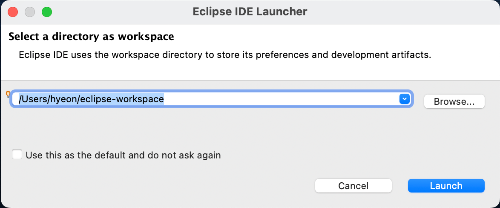
workspace는 변경이 가능하므로 원하는 곳에 설정합니다.
이상으로 Eclips IDE 다운로드 설치 글이였습니다.
다음 글에서는 JAVA를 설치하는 방법에 대해서 알아보겠습니다.
'Tool > eclipse' 카테고리의 다른 글
| 톰캣 8080포트 종료 Port 종료하기 변경하기 죽이기 (0) | 2024.03.19 |
|---|---|
| 이클립스 다이나믹 웹 프로젝트 생성 방법 Dynamic Web Project Mac Pro M3 맥북 eclipse (0) | 2024.03.13 |
| eclipse 응용 프로그램을 열 수 없습니다. 이클립스 Mac Pro M3 맥북 (0) | 2024.03.13 |


